- 投稿日:2025/05/01
- 更新日:2025/11/05

1passwordを使うと、Amazonセラーセントラルのログイン時に要求される、2段階認証の6桁の数字を自動入力できます。
※MacとiPhoneなので、WindowsとAndroidだと、ちょっと違うかもしれません。
step1.Amazonの設定
Amazon Seller Centralにログインして、
歯車マークをクリック
ログイン設定に進みます

2段階認証の「管理」をクリック
 2段階認証の設定で「変更」をクリック
2段階認証の設定で「変更」をクリック
 すみません、私はすでに登録済みのため、2つ目の2段階認証になっていて、画像が少し違います。
すみません、私はすでに登録済みのため、2つ目の2段階認証になっていて、画像が少し違います。
画面下側に「認証アプリでコードを受け取る」という選択肢が表示されるので、それを選択してQRコードが表示されればOKです。
 このままスマホで1passwordの設定に進みます。
このままスマホで1passwordの設定に進みます。
Step2.1passwordの設定
スマホの1passwordアプリで、セラーセントラルにログインするときのページを表示して編集します(写真はChromeアプリですが同様です)
「+さらに追加」をタップ
 ワンタイムパスワードをタップ
ワンタイムパスワードをタップ
 右側にQRコードリーダーが出ますのでタップ
右側にQRコードリーダーが出ますのでタップ
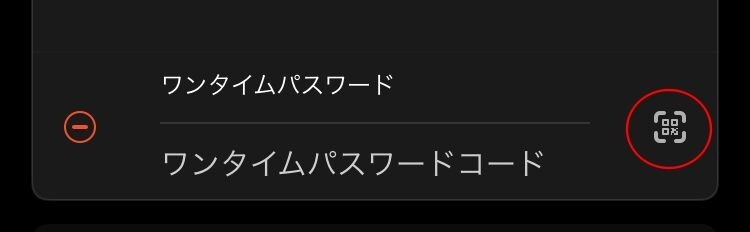 Amazonで表示されたQRを読み込む
Amazonで表示されたQRを読み込む
1passwordアプリの「ワンタイムパスワード」のところに6桁の数字が表示されるので、それを手入力します。
 黄色の「ワンタイムパスワードを確認して次に進む」をタップ
黄色の「ワンタイムパスワードを確認して次に進む」をタップ
これで承認されれば完成です!
自動入力はしたいけど、自動ログインはしたくない場合
ブログなど、画像認証を要求されるサイトの場合、自動ログインの設定でエラーになってしまう場合があります。
それが困る場合は、1passwordアプリの設定で、自動ログイン設定をオフにしておきましょう。
検索バー右の1passwordアプリをクリック
横3本線をクリック
「設定」をクリック
 自動入力&保存をクリック
自動入力&保存をクリック
 「自動入力後に自動的にサインイン」の右のスイッチをオフ(写真はオンです)
「自動入力後に自動的にサインイン」の右のスイッチをオフ(写真はオンです)
で完了です。
その他の1Password関連記事
いいね♡ やブックマーク、一言コメントいただけるとうれしいです♥
お読みいただきありがとうございました♪
【1Password】設定できたか分からなくなったら確認すること
1PasswordのエマージェンシーキットEmergency Kitと復元コードを安全に保存する方法
iCloudキーチェーンから1Passwordにパスワードを移行する方法
Googleパスワードマネージャーから1Passwordへ、一括でパスワード移行する方法
【1password】Googleパスワードマネージャーをオフにする手順
1Passwordで別のサイトが候補に?特定サイトだけを表示させる方法
【1Password】証券口座の取引パスワードを1クリックで入力する方法
【画像あり】Amazonセラーの2段階認証を1Passwordで自動ログインする設定手順
1Passwordで楽天ウォレットの「二要素認証」にログインする方法
1Passwordで「秘密の質問と回答」を安全に保存する方法









